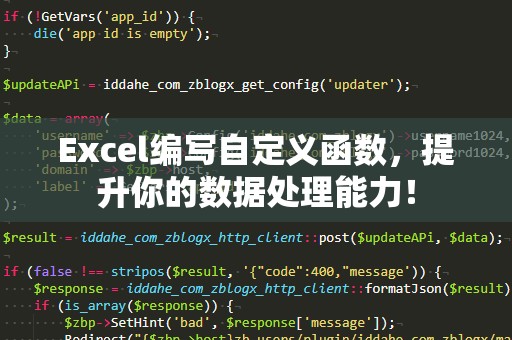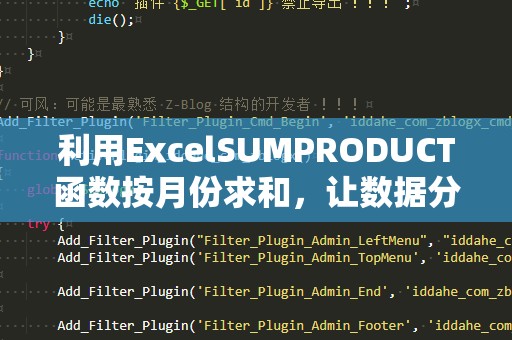在日常工作中,Excel已经成为我们处理数据的得力助手。它强大的数据管理和计算功能,使得我们能够更高效地完成各类任务。在众多的Excel函数中,VLOOKUP函数无疑是最常用和最实用的一个。对于经常需要查找和匹配数据的用户来说,掌握VLOOKUP函数将极大提高工作效率,帮助你更好地管理海量数据。
什么是VLOOKUP函数?
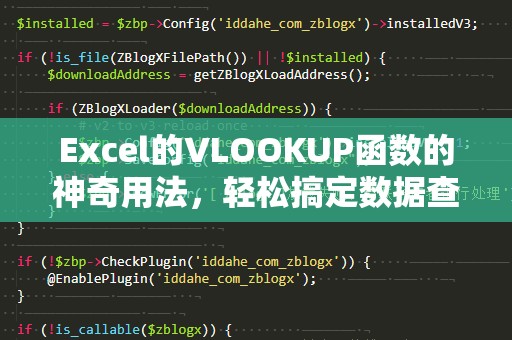
VLOOKUP函数的全称是“VerticalLookup”,意为“垂直查找”。顾名思义,VLOOKUP函数用于在表格的列中查找某个值,并返回与该值相关的其他信息。它能够根据给定的查找值,在数据表中进行垂直方向的搜索,并返回与之相关的数值或数据。
VLOOKUP函数的语法为:
VLOOKUP(查找值,查找范围,列号,[匹配方式])
各个参数的含义如下:
查找值:你希望在查找区域中搜索的值。通常是一个单元格引用。
查找范围:包含你要查找值的整个数据区域。通常包括多个列,且查找值必须位于该范围的第一列。
列号:返回值所在的列号。假设查找范围是A列到D列,如果你要返回的是D列的值,那么列号就是4。
匹配方式:[可选]指定查找方式,TRUE表示近似匹配(默认值),FALSE表示精确匹配。
VLOOKUP函数的基本使用
假设我们有一个员工信息表格,如下所示:
|员工编号|姓名|部门|薪资|
|----------|--------|--------|-------|
|1001|张三|销售部|8000|
|1002|李四|财务部|9000|
|1003|王五|技术部|9500|
|1004|赵六|市场部|8500|
如果你想根据员工编号查找该员工的薪资信息,使用VLOOKUP函数就能轻松解决。假设你需要查找员工编号为1002的薪资,你可以在单元格中输入以下公式:
=VLOOKUP(1002,A2:D5,4,FALSE)
公式解析:
查找值是1002(即员工编号)。
查找范围是A2到D5(包括员工编号、姓名、部门和薪资)。
列号是4,因为薪资在第四列。
匹配方式设置为FALSE,表示精确匹配。
执行完公式后,单元格会显示结果:9000。
VLOOKUP函数的实际应用
VLOOKUP函数的强大之处在于它可以快速地帮助你从庞大的数据表格中提取特定的信息。假设你有一个包含上千个员工信息的大型数据表,通过VLOOKUP函数,你可以迅速查找到指定员工的信息,而无需手动搜索整个表格。
除了查找数字类型的值,VLOOKUP还能够查找文本类型的数据。例如,如果你要根据员工姓名查找其所在的部门,只需修改公式中的查找值即可:
=VLOOKUP("李四",A2:D5,3,FALSE)
这时,Excel会返回“财务部”作为结果。
VLOOKUP函数的进阶应用
除了基础的查找功能,VLOOKUP还可以配合其他Excel功能进行进阶操作。例如,你可以将VLOOKUP与IF函数结合使用,根据查找结果进行条件判断:
=IF(VLOOKUP(1002,A2:D5,4,FALSE)>8500,"高薪","低薪")
该公式会判断员工编号为1002的薪资是否高于8500,如果是,则返回“高薪”,否则返回“低薪”。
通过这些进阶应用,VLOOKUP函数可以帮助你进行更复杂的分析和数据处理,极大提高数据工作的效率。
VLOOKUP的限制与解决方案
虽然VLOOKUP函数在很多场合非常实用,但它也存在一些局限性。例如,VLOOKUP函数只能进行左向查找,也就是说,它只能从查找范围的第一列开始查找。如果你需要在右侧的列中查找数据,VLOOKUP函数就无法满足需求了。
不过,Excel提供了一个强大的替代函数——INDEX和MATCH的组合,能够突破VLOOKUP的局限。INDEX函数可以根据行号和列号返回指定单元格的值,而MATCH函数则可以返回指定值在数据范围中的位置。结合这两个函数,你可以实现左右两侧的查找功能。例如,使用INDEX和MATCH函数查找员工编号对应的薪资:
=INDEX(D2:D5,MATCH(1002,A2:A5,0))
这个公式通过MATCH函数在A列中查找员工编号1002的行号,然后通过INDEX函数返回该行对应的薪资数据。通过这种方式,你可以在任意方向上进行查找,而不受VLOOKUP函数的限制。
如何避免VLOOKUP中的常见错误
在使用VLOOKUP函数时,许多用户常常会遇到一些常见错误。了解这些错误并学会如何避免,可以让你更顺畅地使用该函数。
#N/A错误:当VLOOKUP找不到匹配的值时,会返回#N/A错误。为了解决这个问题,可以通过检查查找值是否正确,或者调整匹配方式来避免误差。如果你希望VLOOKUP函数在找不到值时返回自定义的信息,可以使用IFERROR函数:
=IFERROR(VLOOKUP(1005,A2:D5,4,FALSE),"未找到该员工")
列号错误:如果列号设置不正确,VLOOKUP函数会返回错误的结果或出错。因此,确保列号与你要返回的数据列一致非常重要。
查找范围不正确:VLOOKUP函数要求查找值必须位于查找范围的第一列。如果你的查找值不在第一列,VLOOKUP将无法返回正确的结果。在这种情况下,可以考虑使用INDEX和MATCH函数的组合来替代。
结语:让VLOOKUP成为你的数据小帮手
通过本文的介绍,相信你已经对VLOOKUP函数有了深入的了解,并能够熟练地运用它解决工作中的数据查询问题。无论是在日常工作中查询员工信息,还是在大型数据表中进行数据筛选,VLOOKUP都能为你提供巨大的帮助。而且,随着你对VLOOKUP的掌握,结合其他函数进行复杂的操作,你的Excel技能将更上一层楼。
只要熟练掌握VLOOKUP函数,并了解其常见问题的解决方法,你将能够大大提升自己的工作效率,轻松应对各种数据处理任务。现在,拿起你的Excel,开始使用VLOOKUP函数吧!